Với vô vàn tính năng độc đáo mà các hệ điều hành máy chủ khác nhau cung cấp, việc lựa chọn một hệ điều hành phù hợp để xây dựng một home lab có thể trở thành một quyết định phức tạp. Đối với những thiết lập đơn giản, bạn có thể chọn Proxmox, một lựa chọn được cộng đồng yêu thích cho các dự án thông thường. Hoặc, bạn có thể ưu tiên các hệ điều hành cấp độ sản xuất dựa trên Xen như XCP-ng. Còn với những “tinkerers” sở hữu các máy chủ mạnh mẽ, việc thử sức với hệ điều hành Harvester đầy thách thức có vẻ hấp dẫn.
Tuy nhiên, việc xây dựng một home lab cũng dễ dàng không kém với một hypervisor Type-2 như VirtualBox. Mặc dù có thể bị hạn chế về hiệu năng và chức năng, một máy chủ tập trung vào VirtualBox là lựa chọn tuyệt vời cho người mới bắt đầu, những người không muốn đối phó với các nền tảng ảo hóa bare-metal phức tạp. Bạn cũng không bị giới hạn về các dự án, dưới đây là 4 điều thú vị bạn có thể thực hiện với home lab dùng VirtualBox của mình.
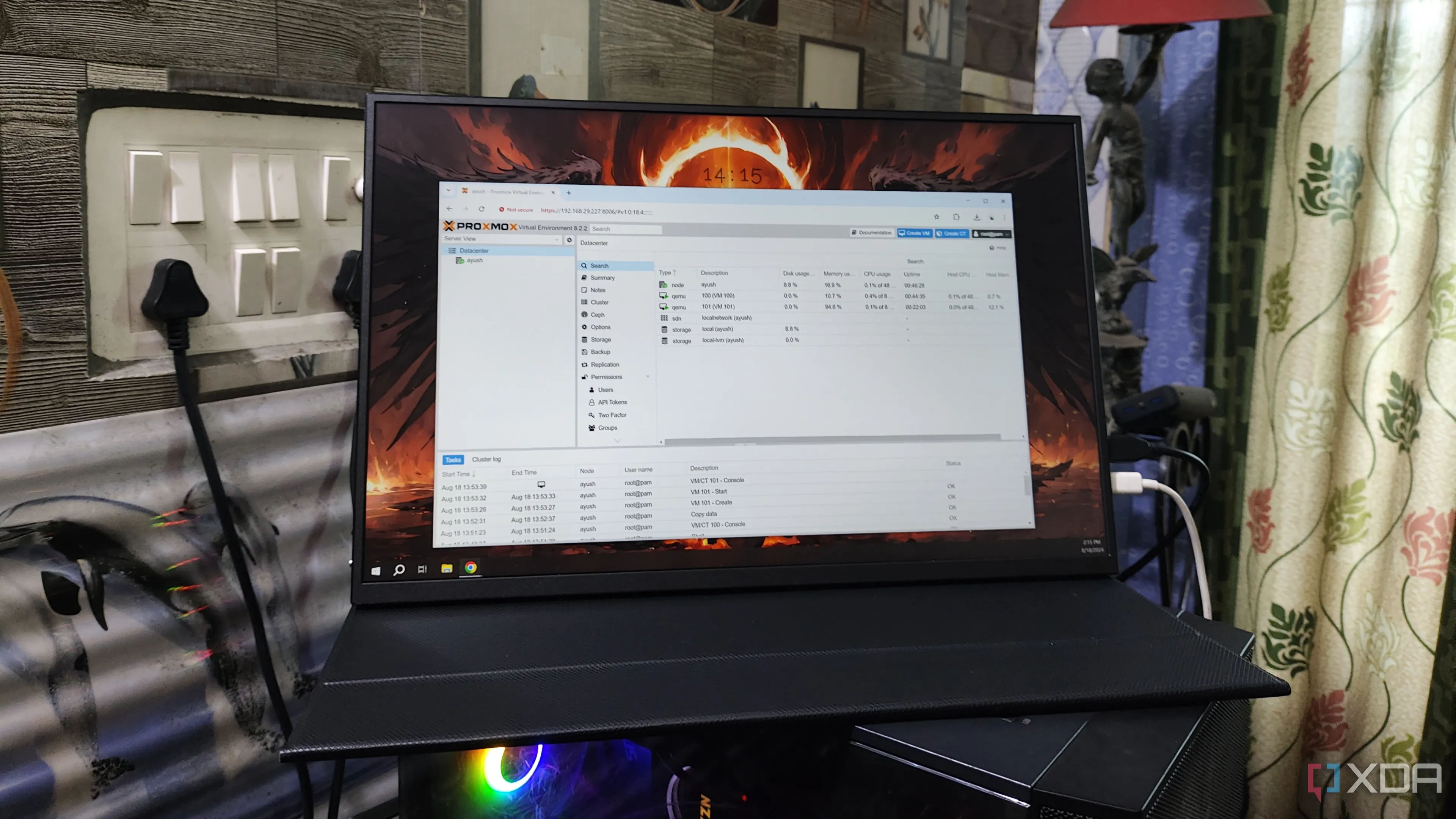 Máy tính server đang chạy hệ điều hành Proxmox (một hypervisor Type-1)
Máy tính server đang chạy hệ điều hành Proxmox (một hypervisor Type-1)
4. Nắm Vững Nghệ Thuật Tự Host Dịch Vụ
Docker? K8s? Bạn có thể chạy tất cả!
Tự host dịch vụ và home lab luôn đi đôi với nhau. Suy cho cùng, các máy ảo được cấp phát trên máy chủ của bạn là nơi lý tưởng để triển khai các ứng dụng và dịch vụ yêu thích bên trong các container. Nếu bạn là người mới làm quen với việc quản lý môi trường containerized, VirtualBox có thể mang đến những trải nghiệm thực tế với các tác vụ tự host.
Chỉ cần có một hệ thống tương đối hiện đại, bạn có thể triển khai một hoặc hai máy ảo Linux trên VirtualBox và sử dụng chúng để thử nghiệm các tệp docker-compose.yml và các lệnh CLI. Thậm chí, bạn không cần phải giới hạn bản thân chỉ với Docker! Containerd và Podman là những môi trường runtime container hiệu quả, trong khi Buildah rất hữu ích trong việc giúp bạn xây dựng các image dựa trên OCI. Nếu bạn muốn đi sâu hơn vào thế giới quản lý container, bạn có thể thiết lập Kubernetes và Docker Swarm trên các máy ảo VirtualBox của mình.
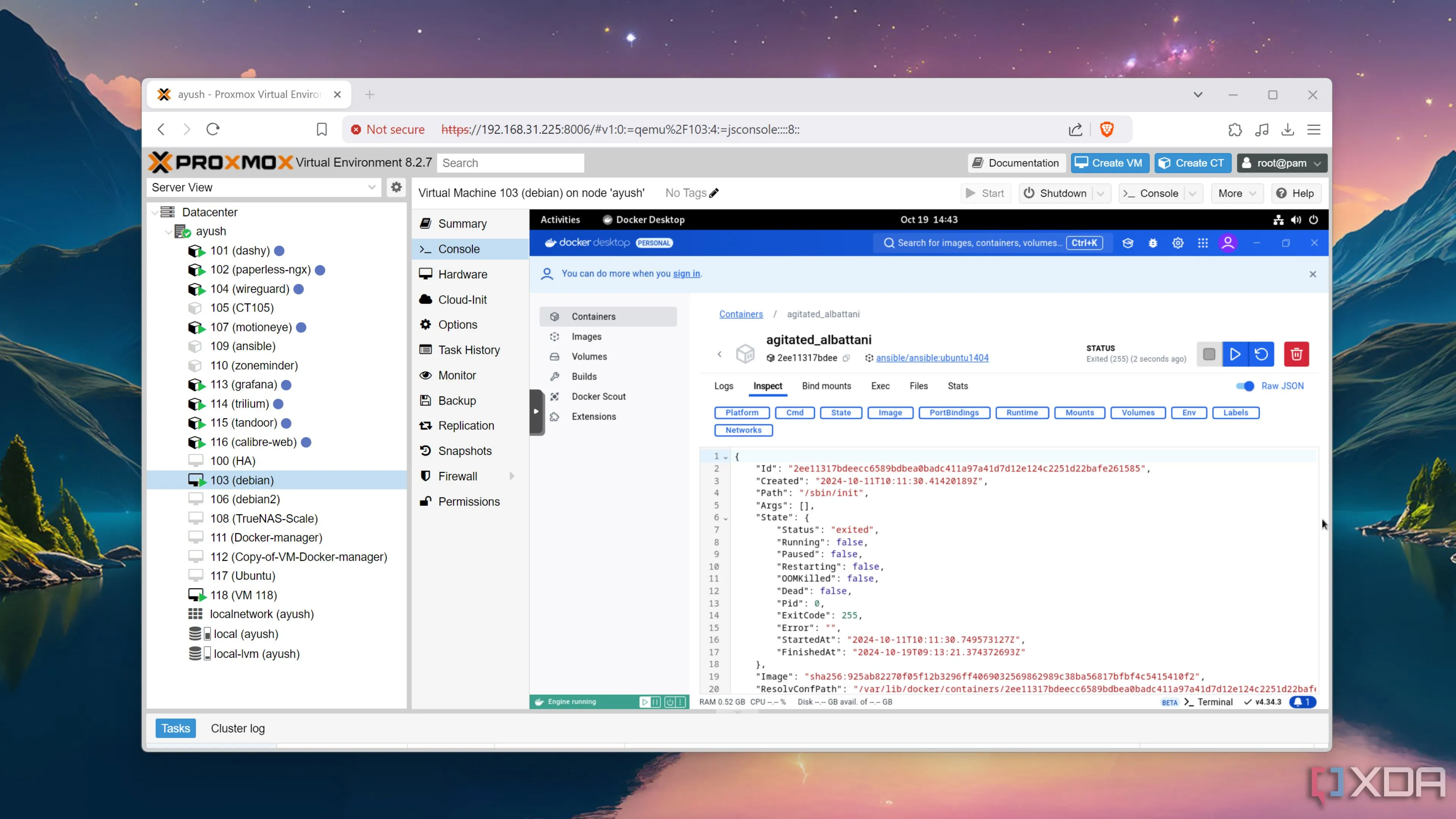 Giao diện Docker Desktop chạy bên trong một máy ảo Debian trên server Proxmox
Giao diện Docker Desktop chạy bên trong một máy ảo Debian trên server Proxmox
3. Thử Nghiệm macOS và Các Bản Phân Phối Linux
Không hệ điều hành nào thoát khỏi tầm với của bạn
Mặc dù có giao diện người dùng trực quan, hệ sinh thái tích hợp cao và bộ ứng dụng đầy đủ tính năng, hạn chế lớn nhất của macOS là nó bị giới hạn trên phần cứng độc quyền của Apple. Hoặc ít nhất, đó là điều được cho là đúng, nếu không có những tinh chỉnh nhất định cho phép bạn chạy macOS bên trong môi trường ảo hóa. Giống như các hypervisor Type-1, VirtualBox cũng cho phép bạn thiết lập các máy ảo macOS – mặc dù tình hình có chút phức tạp hơn vì bạn có thể cần chạy một vài script Powershell tùy thuộc vào nhà sản xuất CPU cụ thể của bạn.
Trong khi đó, “distro-hopping” vẫn là một trong những trường hợp sử dụng phổ biến nhất của hypervisor. Với số lượng bản phân phối đáng kinh ngạc trong hệ sinh thái Linux, VirtualBox cho phép bạn kiểm tra các hệ điều hành khác nhau mà không yêu cầu bạn phải thiết lập dual boot hoặc cấu hình cài đặt bare-metal.
2. Nhân Bản PC Hiện Tại Của Bạn Vào Máy Ảo
Một phiên bản ảo của PC bạn ngay trong PC của bạn
Chạy các bản phân phối Linux độc đáo trên hệ thống của bạn có những lợi ích riêng, nhưng không gì sánh bằng niềm vui khi triển khai một phiên bản ảo hóa của hệ điều hành hàng ngày của bạn bên trong một hypervisor Type-2. Việc này cũng dễ thực hiện một cách đáng ngạc nhiên, tất cả những gì bạn phải làm là tạo một bản sao lưu các ổ đĩa cần thiết bằng Disk2vhd và sử dụng nó làm VHD cho một máy ảo VirtualBox.
Về trường hợp sử dụng, có một vài lý do bạn có thể muốn thử dự án độc đáo này. Nếu bạn từng muốn thử nghiệm các tệp và cài đặt hệ thống của hệ thống chính, bạn có thể thỏa sức khám phá bên trong phiên bản ảo của nó. Trong trường hợp bạn cần chuyển sang một hệ điều hành mới, bạn có thể sử dụng phiên bản ảo hóa của hệ điều hành trước đó trong VirtualBox cho đến khi bạn làm quen với môi trường máy tính mới của mình.
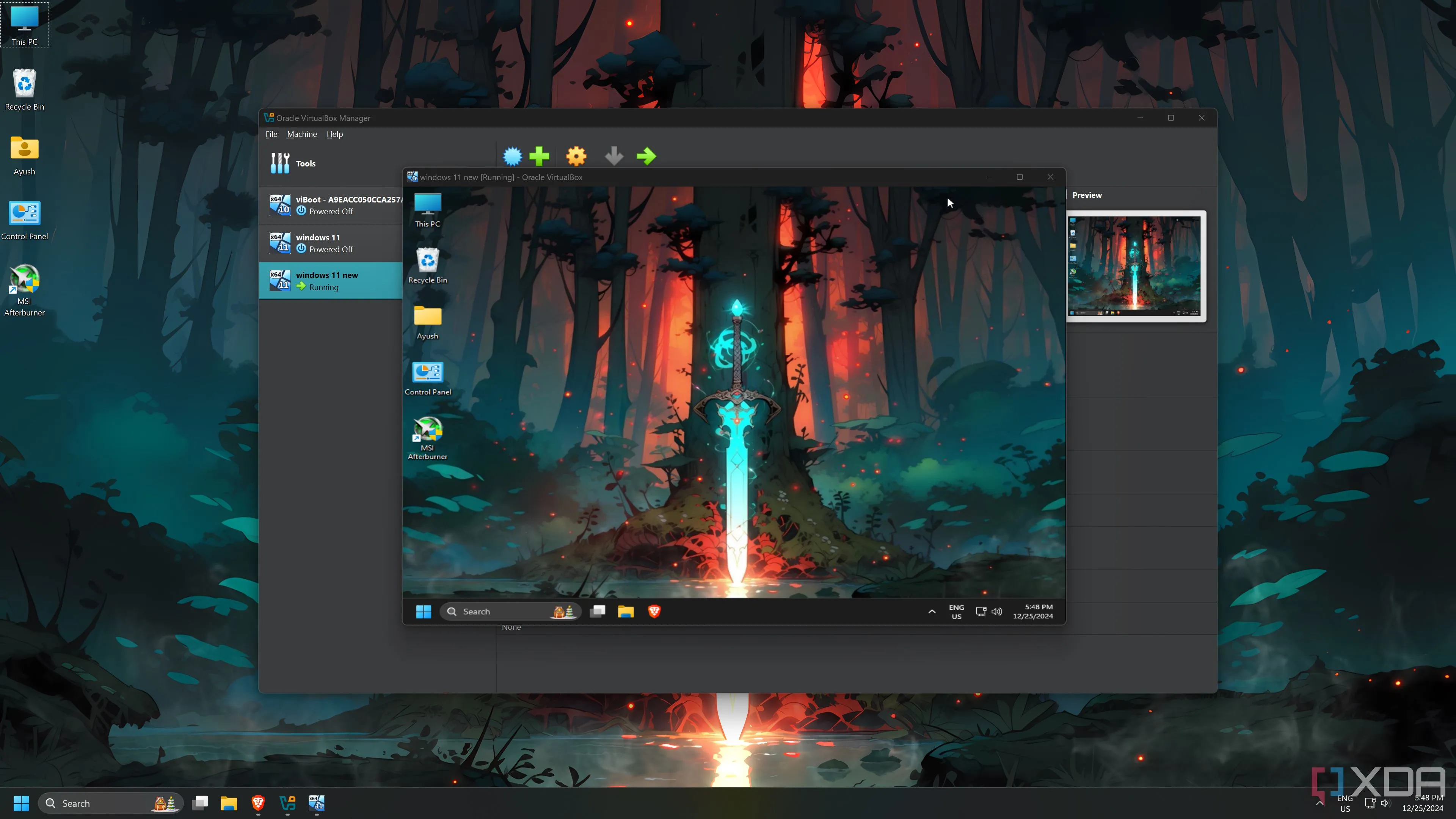 Chạy một phiên bản ảo hóa của máy tính Windows 11 bên trong VirtualBox
Chạy một phiên bản ảo hóa của máy tính Windows 11 bên trong VirtualBox
1. Kiểm Thử Các Hypervisor Type-1
Với sức mạnh của ảo hóa lồng nhau (nested virtualization)
Nhờ hiệu năng vượt trội, khả năng cô lập tốt hơn và các tính năng mạnh mẽ, các hypervisor Type-1 và ảo hóa bare-metal là vô song khi xây dựng một home lab. Tuy nhiên, ngay cả các hệ điều hành home lab đơn giản nhất cũng có thể khó tiếp cận đối với người mới bắt đầu.
Nghe có vẻ hơi điên rồ, nhưng bạn hoàn toàn có thể làm quen với Proxmox, SmartOS và một loạt các distro home lab khác bằng cách chạy chúng trên máy VirtualBox của mình. Chắc chắn, quá trình thiết lập có thể hơi phức tạp, đặc biệt trên Windows 11, nơi bạn cần thực hiện một số lệnh Powershell và tắt một số cài đặt nhất định chỉ để có được ảo hóa lồng nhau (nested virtualization) hoạt động. Tuy nhiên, đây vẫn là một dự án thú vị để thử nghiệm các hypervisor bare-metal mới, đặc biệt khi bạn không có một dàn máy dự phòng để thử nghiệm.
Xây Dựng Dự Án Thú Vị với Hypervisor Type-2
Là một người từng bắt đầu tự host dịch vụ bằng cách chạy CasaOS bên trong một máy ảo trên VirtualBox, tôi phải thừa nhận rằng các hypervisor Type-2 không tệ như những gì các chủ home lab chuyên nghiệp thường nói. Giả sử bạn không quan tâm đến các khối lượng công việc tự host chuyên nghiệp liên quan đến PCI passthrough, bảo mật nâng cao, các biện pháp sẵn sàng cao và các khối lượng công việc phức tạp khác, một hypervisor chạy trên hệ điều hành hàng ngày của bạn vẫn có thể mang lại kết quả khá tốt.
Thậm chí, bạn không cần phải gắn bó với VirtualBox khi VMware hiện cung cấp Workstation Pro miễn phí. Hiệu năng vượt trội của đối thủ này là điều khó bỏ qua, và bạn sẽ không gặp bất kỳ vấn đề nào khi xây dựng các dự án tôi đã đề cập ở trên bên trong các máy ảo Workstation Pro.
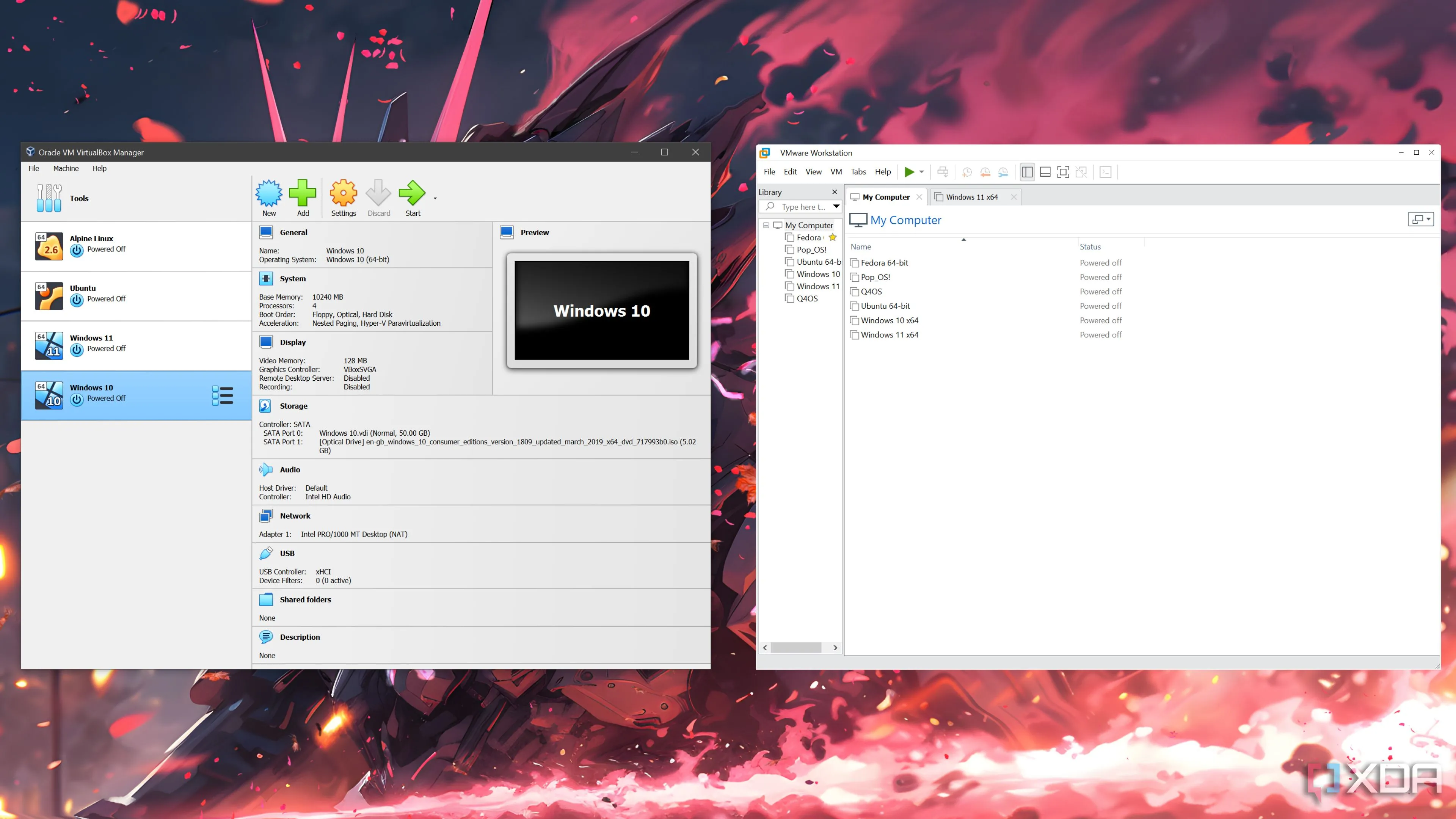 Giao diện VirtualBox và VMware Workstation Pro chạy song song trên cùng một hệ thống
Giao diện VirtualBox và VMware Workstation Pro chạy song song trên cùng một hệ thống
Bạn đã từng thử những dự án nào với VirtualBox trong home lab của mình? Hãy chia sẻ kinh nghiệm của bạn trong phần bình luận bên dưới, hoặc khám phá thêm các bài viết về công nghệ ảo hóa tại congnghe360.net để nâng cao kiến thức của bạn!